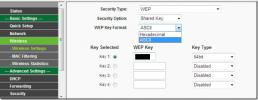Cómo configurar su propio Internet inalámbrico en casa
En los últimos años, Internet inalámbrico se ha convertido en una necesidad para la mayoría de los usuarios en lugar de un lujo. Aunque hay muchos paquetes y dispositivos de Internet inalámbrico disponibles de numerosos ISP, sin embargo, debido a restricciones de señal, puede ser difícil adquirir una conexión inalámbrica decente en algunas áreas. Los usuarios en tales escenarios no tienen otra opción que confiar en las conexiones ADSL para usar Internet. En tal caso, un ISP puede o no proporcionar un paquete para instalar un enrutador inalámbrico en sus instalaciones. Muchas veces, estos paquetes pueden ser más caros que simplemente comprar su propio enrutador inalámbrico. En esta publicación, le diré cómo configurar su propio Internet inalámbrico para que su conexión ADSL esté disponible para uso inalámbrico.
Para esta configuración, estamos utilizando un enrutador inalámbrico TP Link 54m (802.11g). Normalmente, conectar su enrutador inalámbrico con su conmutador ADSL activo con un cable cruzado proporcionará instantáneamente conectividad inalámbrica. Sin embargo, este método también permitirá el acceso sin restricciones a los sistemas adyacentes en el vecindario para usar la conexión a Internet. Esto también puede causar problemas de seguridad en la red. Para evitar que esto suceda, puede asegurar su conexión con una clave. Para hacer esto, tendrá que acceder a su enrutador conectándolo a su sistema con un cable directo. La razón por la que aconsejo conectar el enrutador al sistema directamente es porque si tiene un enrutador nuevo, es posible que tener la misma IP que su conmutador ADSL, es decir, 192.168.1.1. En caso de que las IP estén separadas, simplemente puede conectar el enrutador al ADSL cambie con un cable cruzado (si no sabe cómo hacer un cable de Ethernet, puede pedirle a su proveedor que haga un cable cruzado / recto para tú). Sin embargo, muchos enrutadores normalmente vienen con cables Ethernet. Para comenzar, escriba la IP de su enrutador en un navegador o en el Explorador de Windows y presione Intro. La mayoría de los enrutadores tienen una IP predeterminada de 192.168.1.1. Para verificar la configuración predeterminada de fábrica de su enrutador, puede consultar el manual. Después de eso, se le pedirá que inicie sesión con su ID de usuario y contraseña. La mayoría de los enrutadores por defecto tienen administrador como ambos.
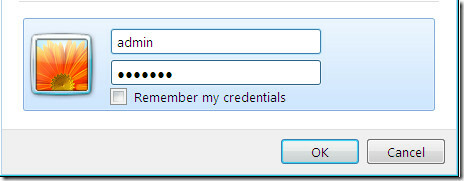
Como la mayoría de los enrutadores vienen con la misma IP predeterminada, por lo tanto, en caso de que no pueda conectarse a Internet de forma inalámbrica, así como a un sistema que no tenga tarjeta wifi. En tal caso, es posible que no pueda acceder a Internet en ambos sistemas. Para resolver este problema, siempre puede ir a la configuración de red para cambiar su IP para poder conectarse de forma inalámbrica y a través del cable de red para separar los sistemas. esta opción se puede ubicar en la pestaña LAN en el menú desplegable Red.
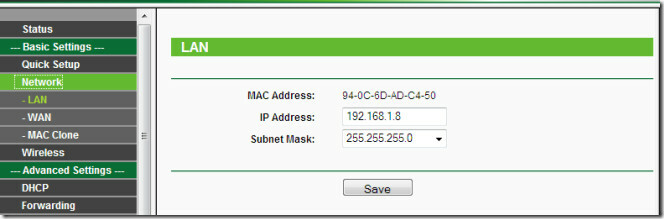
Puede cambiar las credenciales de inicio de sesión predeterminadas para que su enrutador sea más seguro contra ataques externos. Esta opción en mi enrutador se encontraba en Herramientas del sistema, en el menú desplegable Mantenimiento. La ubicación de ciertas configuraciones puede estar presente en secciones separadas de diferentes interruptores, enrutadores, teléfonos IP, etc.
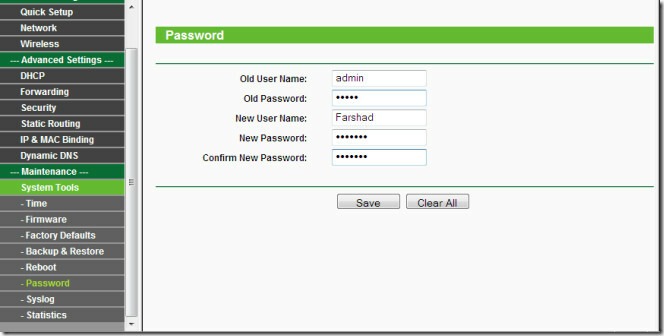
Para agregar una clave a su enrutador, puede ir a la sección de seguridad y configurar sus ajustes inalámbricos. Puede usar el formato de clave ASCII o hexadecimal con un tipo de clave de 64, 128 o 152 bits (según las opciones de su enrutador).
- por 64 bits cifrado: puede ingresar 10 dígitos hexadecimales (no se admite ninguna combinación de 0-9, a-f, A-F, tecla cero) o 5 caracteres ASCII.
- por 128 bits cifrado: puede ingresar 26 dígitos hexadecimales (no se admite ninguna combinación de 0-9, a-f, A-F, tecla cero) o 13 caracteres ASCII.
- por 152 bits cifrado: puede ingresar 32 dígitos hexadecimales (no se admite ninguna combinación de 0-9, a-f, A-F, tecla cero) o 16 caracteres ASCII.
Después de haber configurado estos ajustes, cualquier persona con la llave y una tarjeta Wi-Fi conectada a su sistema puede conectarse a su red inalámbrica (dentro de un cierto rango).
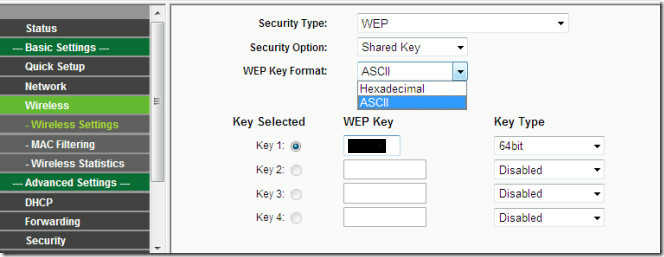
Si alguna vez desea volver a la configuración predeterminada, siempre puede restaurar la configuración predeterminada de fábrica desde la sección Valores predeterminados de fábrica. Esto restaurará sus credenciales de inicio de sesión, dirección IP, etc. a la configuración original de fábrica.
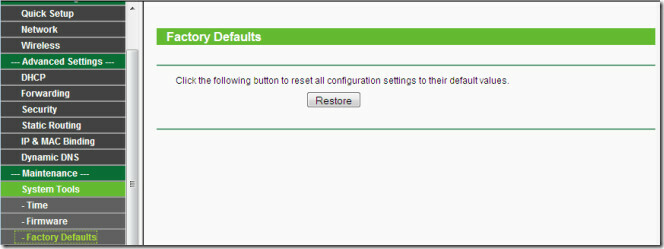
Resumen
1. Conecte su enrutador inalámbrico a su dispositivo ADSL mediante un cable cruzado en los puertos LAN.
2. Acceda al enrutador inalámbrico a través de la IP.
3. Cifrar la conexión con una clave.
4. Guarda tu configuración.
Opcional
1. Cambiar enrutadores inalámbricos IP.
2. Cambiar credenciales de inicio de sesión.
Puede ser útil para muchas personas comprender los procedimientos de configuración básicos, ya que puedo decirle con experiencia que si uno tiene que configurar un teléfono IP de Cisco o un enrutador / conmutador, las reglas básicas de configuración como las mencionadas anteriormente aplicar. Para evitar confusiones, no me he referido al resto de las configuraciones ya que normalmente no son necesarias para configurar este tipo de conexión. Como es muy poco probable que tenga que configurar las opciones de su enrutador para PPPoE (Protocolo punto a punto a través de Ethernet), que por cierto está configurado para mi dispositivo ADSL.
Buscar
Mensajes Recientes
El Panel de control de Apple Magic Trackpad agrega propiedades de Trackpad en Windows 7
Nota del editor:Apple Magic Trackpad es un dispositivo maravilloso ...
Cómo configurar su propio Internet inalámbrico en casa
En los últimos años, Internet inalámbrico se ha convertido en una n...
Cómo encender el teléfono móvil con un botón de encendido dañado
¿Alguna vez terminó rompiendo el botón de encendido de su teléfono ...